Comment utiliser WhatsApp Privacy Checkup sur iPhone
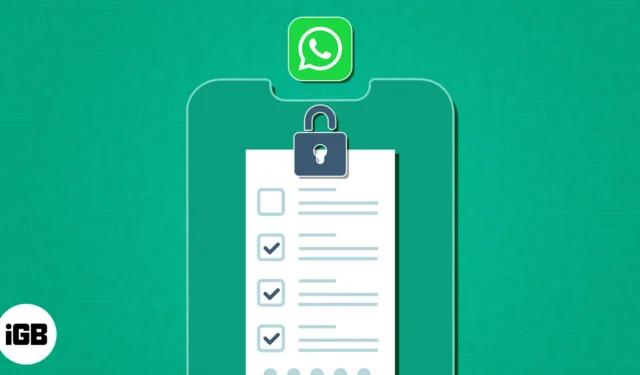
La protection de nos informations personnelles et de nos conversations privées lors de l’utilisation d’applications de messagerie telles que WhatsApp est cruciale. Heureusement, WhatsApp a déployé une fonctionnalité utile appelée Privacy Checkup qui vous permet de revoir et de gérer vos paramètres de confidentialité. Ici, je vais partager comment démarrer et utiliser WhatsApp Privacy Checkup sur votre iPhone, en vous assurant de contrôler vos paramètres de confidentialité.
Comment démarrer la vérification de la confidentialité de WhatsApp sur iPhone
Il existe déjà des paramètres de confidentialité WhatsApp robustes sur iOS. Alors, qu’est-ce que la nouvelle fonctionnalité Checkup et par où la démarrer ?
WhatsApp a organisé tous les paramètres de confidentialité et de sécurité essentiels en un seul endroit et les a placés dans la section Checkup. C’est comme une liste de contrôle où vous pouvez consulter et gérer vos paramètres de confidentialité WhatsApp en un seul endroit. Ainsi, vous n’avez pas besoin de réfléchir pour rendre votre WhatsApp plus privé.
Voyons où se trouve la fonctionnalité de vérification de la confidentialité dans WhatsApp sur iPhone :
- Ouvrez Whatsapp .
- Appuyez sur Paramètres → Confidentialité .
- Sélectionnez Démarrer la vérification .
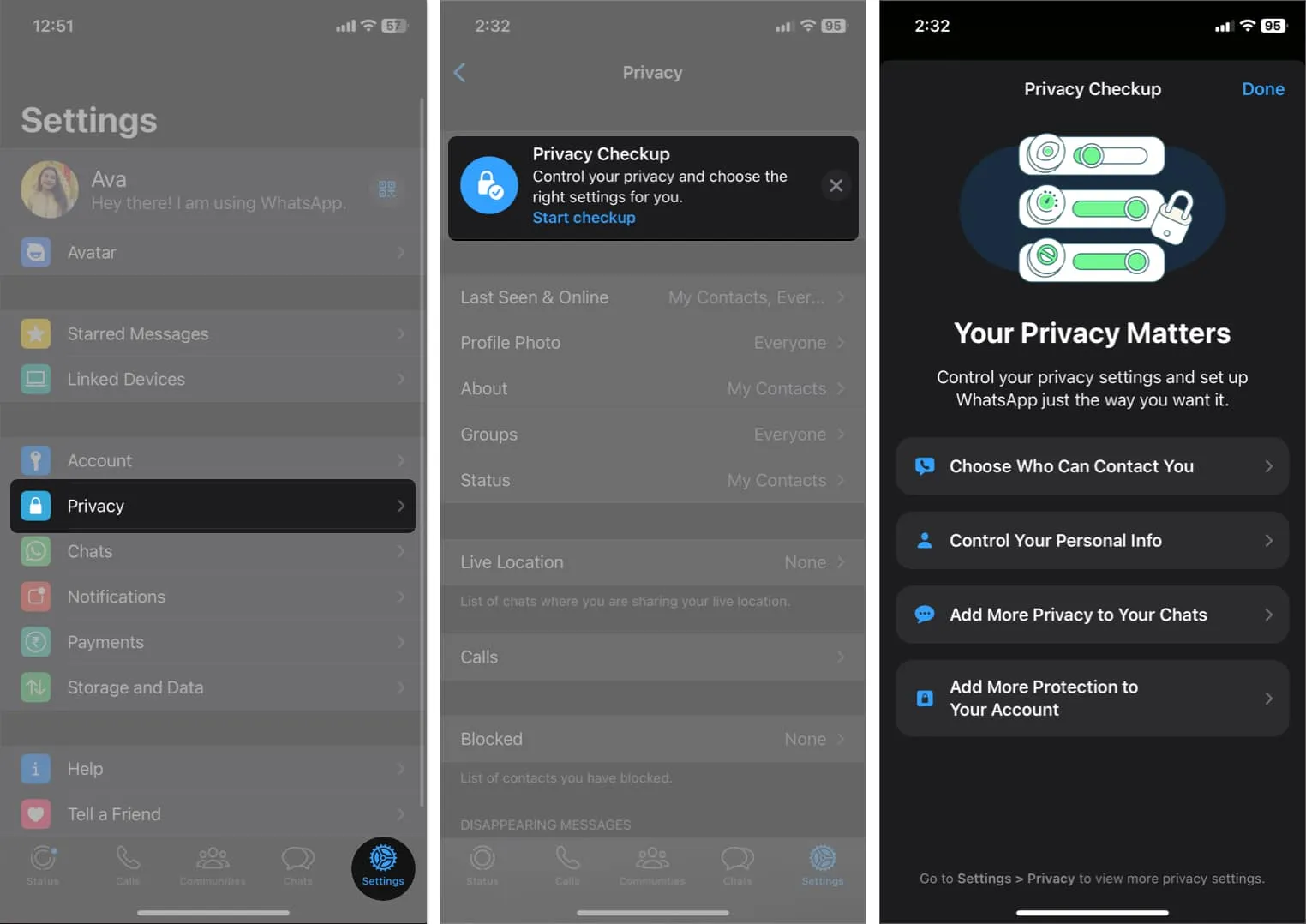
- Maintenant, vous verrez quatre options :
- Choisissez qui peut vous contacter
- Contrôlez vos informations personnelles
- Ajoutez plus de confidentialité à vos discussions
- Ajoutez plus de protection à votre compte
Je vais discuter de chaque section individuellement, montrant ce qu’ils offrent.
1. Choisissez qui peut vous contacter sur Whatsapp
Ici, vous pouvez personnaliser les paramètres de contact pour éviter les appels indésirables et les spams. Dans cette section, vous pouvez voir trois options :
- Groupes : sélectionnez qui peut vous ajouter dans n’importe quel groupe WhatsApp.
- Appuyez sur Groupes .
- Choisissez entre Tout le monde/Mes contacts/Mes contacts sauf…
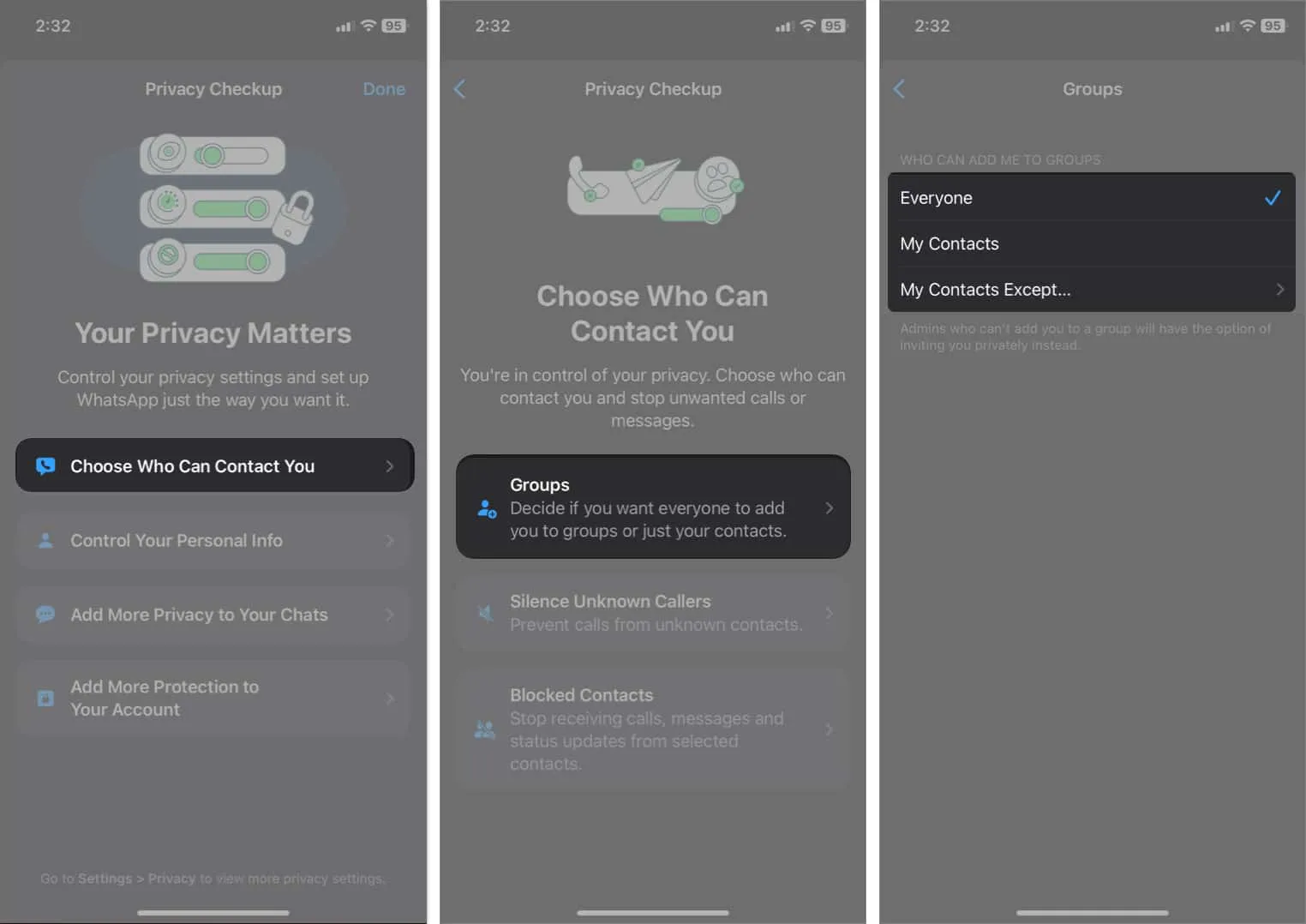
Si vous choisissez Mes contacts ou Mes contacts exceptés , les administrateurs qui ne peuvent pas vous ajouter directement doivent vous inviter dans DM. En cliquant sur le lien d’invitation , vous pouvez rejoindre le groupe.
- Faites taire les appelants inconnus : Arrêtez les spams ou les appels frauduleux vous dérangeront.
- Appuyez sur Désactiver les appelants inconnus .
- Activez le silence des appelants inconnus .
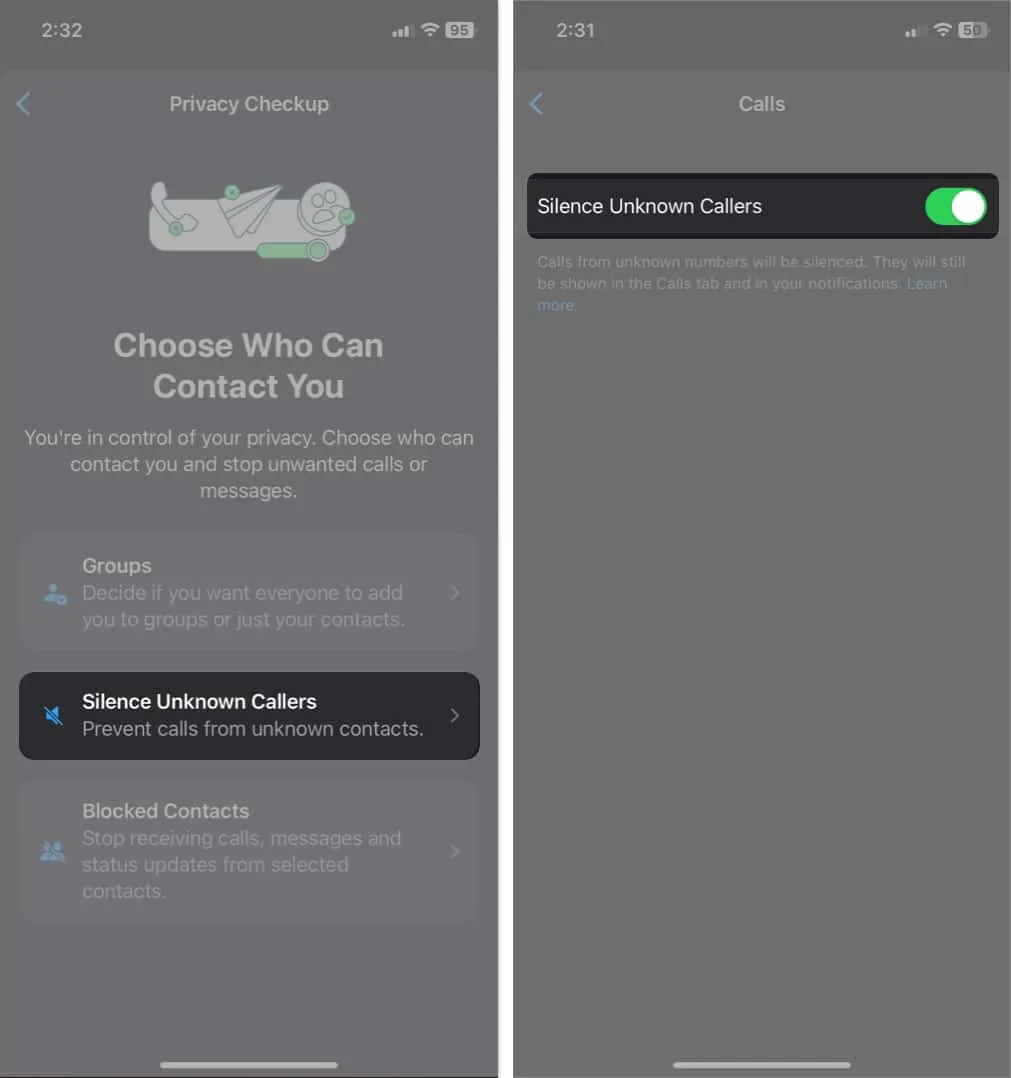
Désormais, tout appel d’une personne inconnue ne sonnera pas. Cependant, vous pouvez voir l’appel manqué dans la notification et le journal des appels WhatsApp.
- Contacts bloqués : cette section vous permet de bloquer ou de débloquer n’importe quel contact . Les contacts bloqués ne peuvent en aucun cas vous contacter.
- Pour bloquer quelqu’un : Appuyez sur Contacts bloqués → Faites défiler vers le bas et sélectionnez Ajouter nouveau → Sélectionnez le contact .
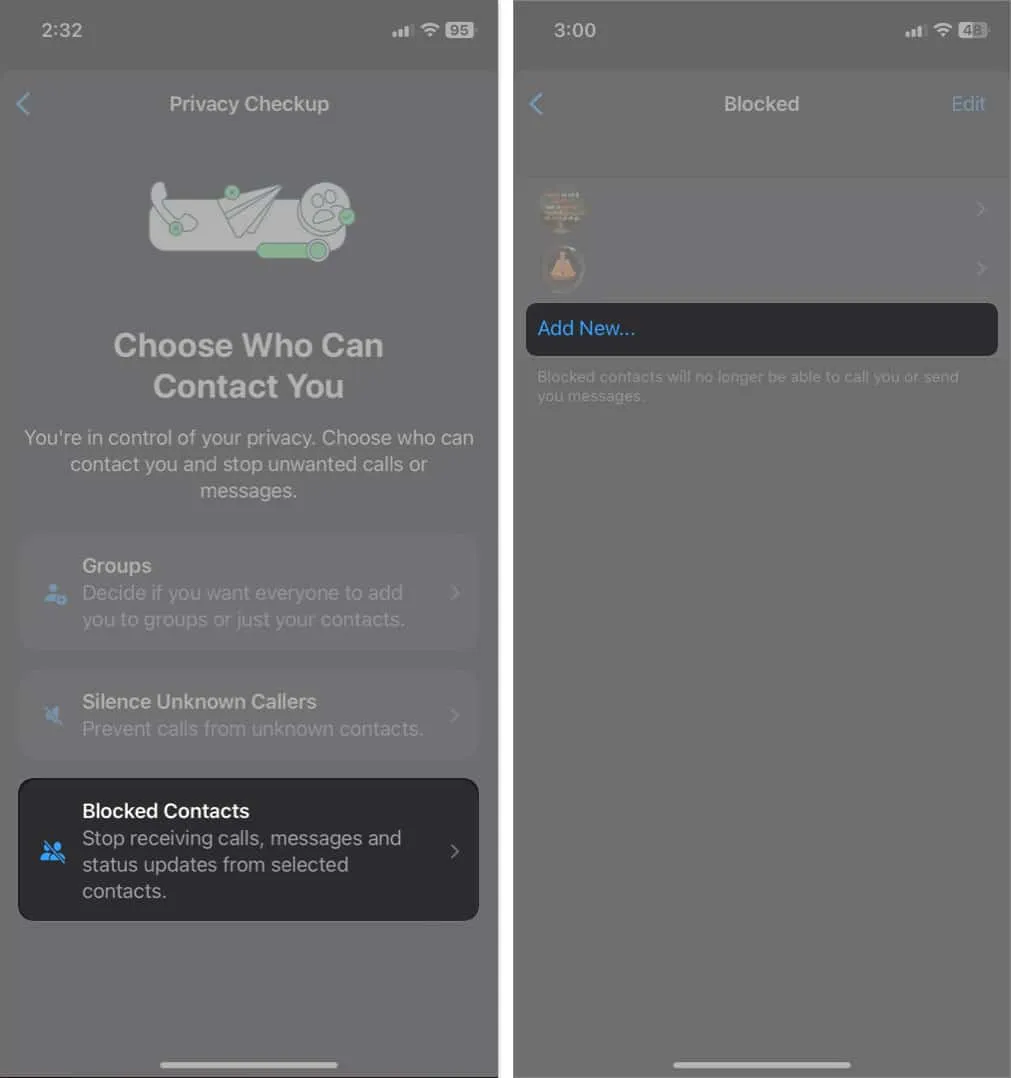
- Pour débloquer quelqu’un : Appuyez sur Contacts bloqués → Modifier → Sélectionnez le signe moins rouge à côté du contact → Appuyez sur Débloquer → Terminé .
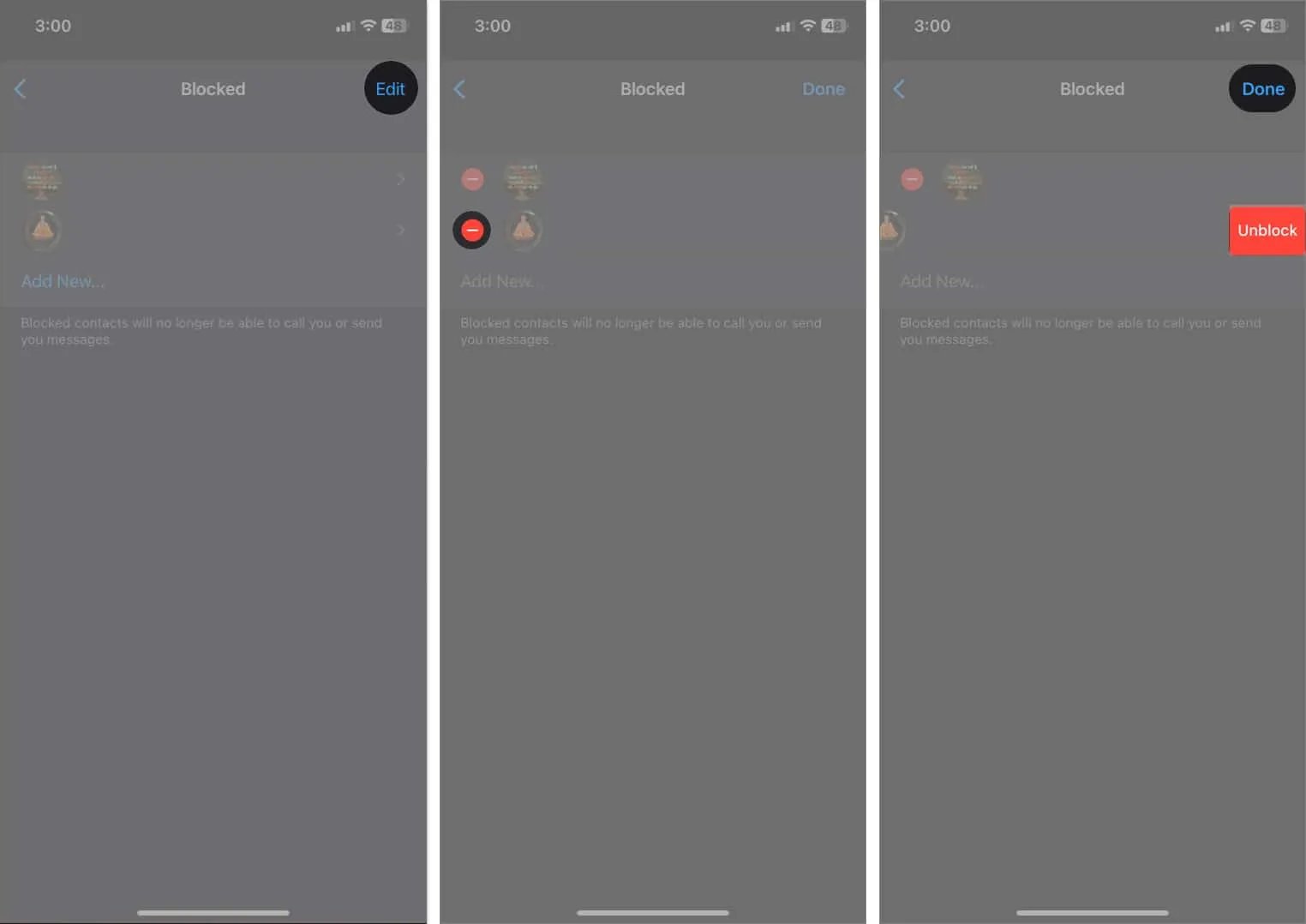
- Pour bloquer quelqu’un : Appuyez sur Contacts bloqués → Faites défiler vers le bas et sélectionnez Ajouter nouveau → Sélectionnez le contact .
2. Contrôlez vos informations personnelles
Ces paramètres de vérification de la confidentialité vous permettent de contrôler qui peut voir vos données personnelles et votre activité en ligne sur WhatsApp. Ici aussi, vous aurez trois options :
- Photo de profil : pour plus de confidentialité, vous pouvez masquer votre photo de profil WhatsApp aux étrangers.
- Appuyez sur Photo de profil .
- Choisissez entre Mes contacts , Mes contacts sauf ou Personne .
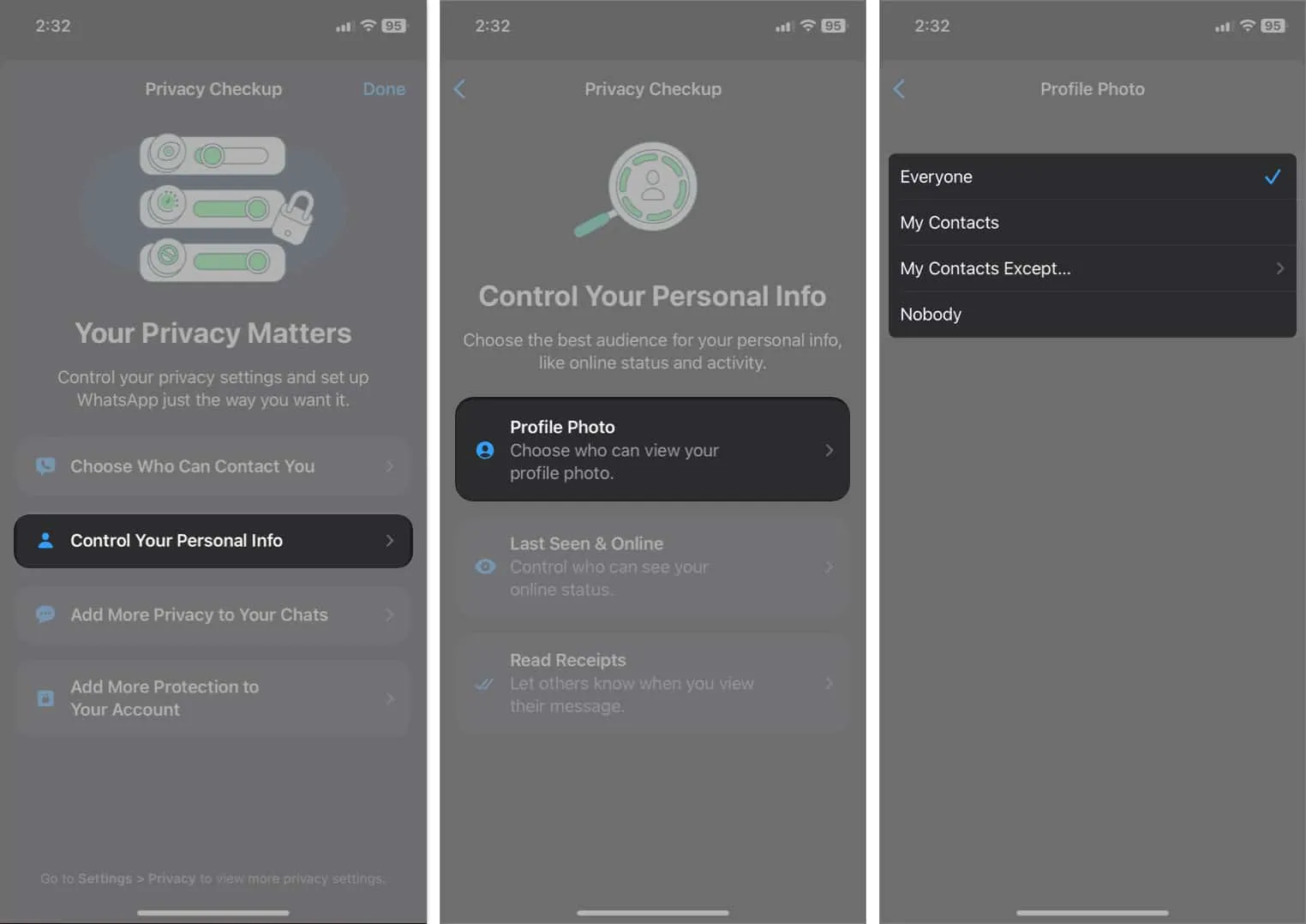
- Vu pour la dernière fois et en ligne : ne souhaitez-vous pas révéler la date de votre dernière connexion ? Ensuite, désactiver Last Seen est une excellente option.
- Appuyez sur Dernière connexion et en ligne .
- Sélectionnez Personne sous Qui peut voir Ma dernière connexion .
- Choisissez Identique au dernier vu sous Qui peut voir quand je suis en ligne .
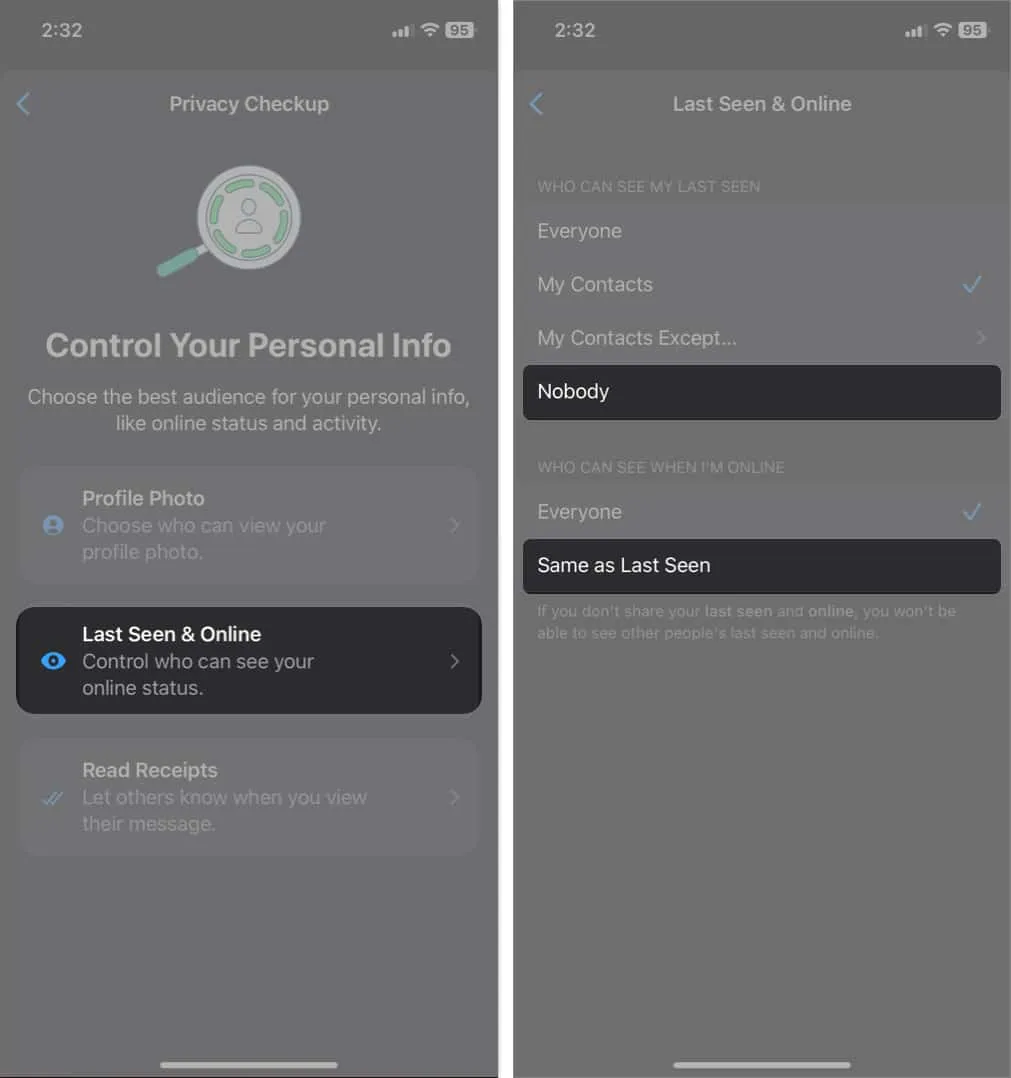
- Confirmations de lecture : chaque fois que vous ouvrez des messages non lus, les deux coches sous le message deviennent bleues, indiquant que vous avez vu leurs messages. Si vous souhaitez parcourir les messages discrètement, désactivez les confirmations de lecture.
Cependant, il cessera de vous montrer si votre message est ouvert ou non. De plus, vous ne pouvez pas savoir qui a vu votre statut WhatsApp et vice-versa.
- Appuyez sur Lire les reçus .
- Désactivez Lire les accusés de réception .
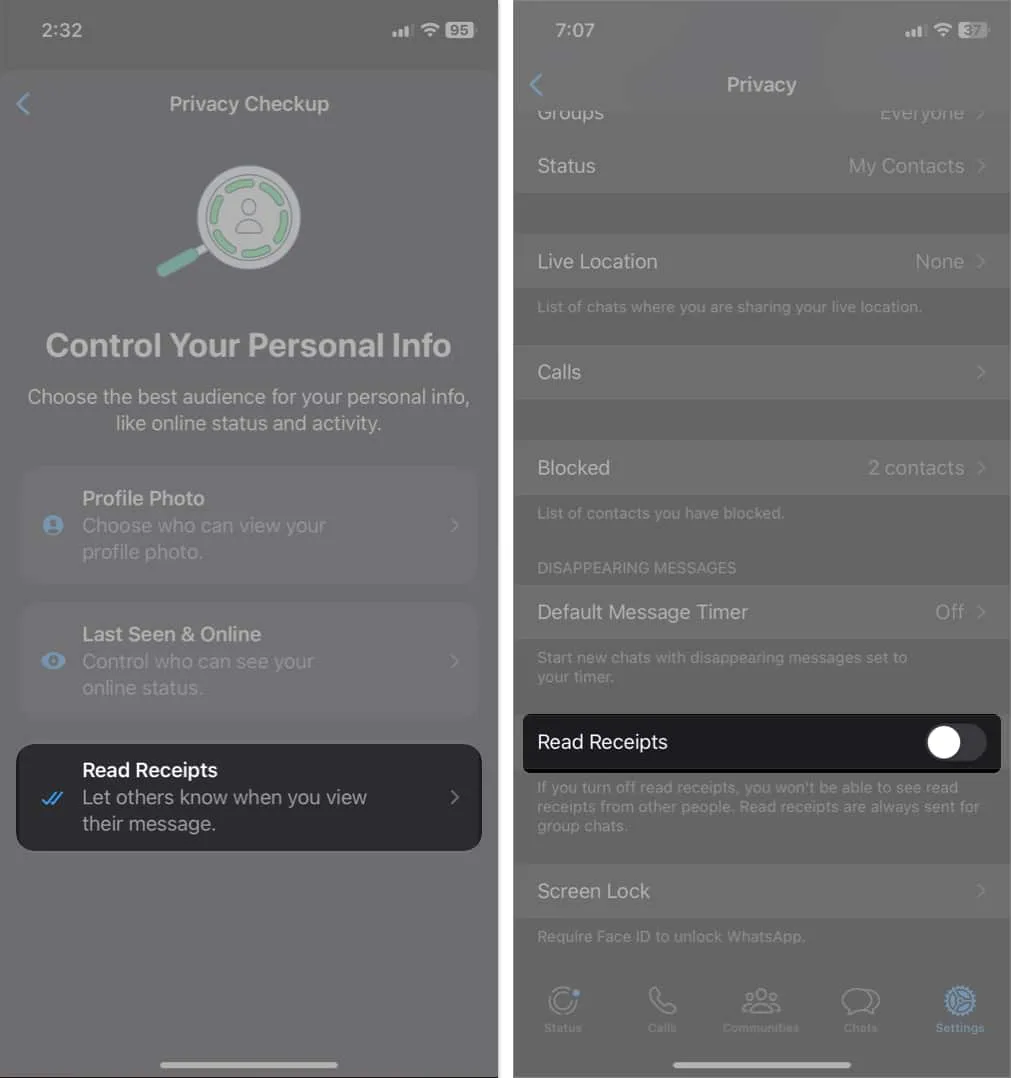
3. Ajoutez plus de confidentialité à vos discussions
Bien que les chats WhatsApp soient cryptés de bout en bout, vous pouvez les sécuriser davantage et limiter l’accès à votre message et à vos médias avec les paramètres de confidentialité suivants.
- Minuteur de message par défaut : Il fera automatiquement disparaître vos messages après une heure programmée. Ainsi, personne ne peut retrouver vos anciens textes et vous faire économiser de l’espace de stockage. Notez que les paramètres s’appliqueront aux nouveaux chats et ne supprimeront pas ceux qui existent déjà.
- Appuyez sur Minuteur de message par défaut .
- Sélectionnez une limite de temps .
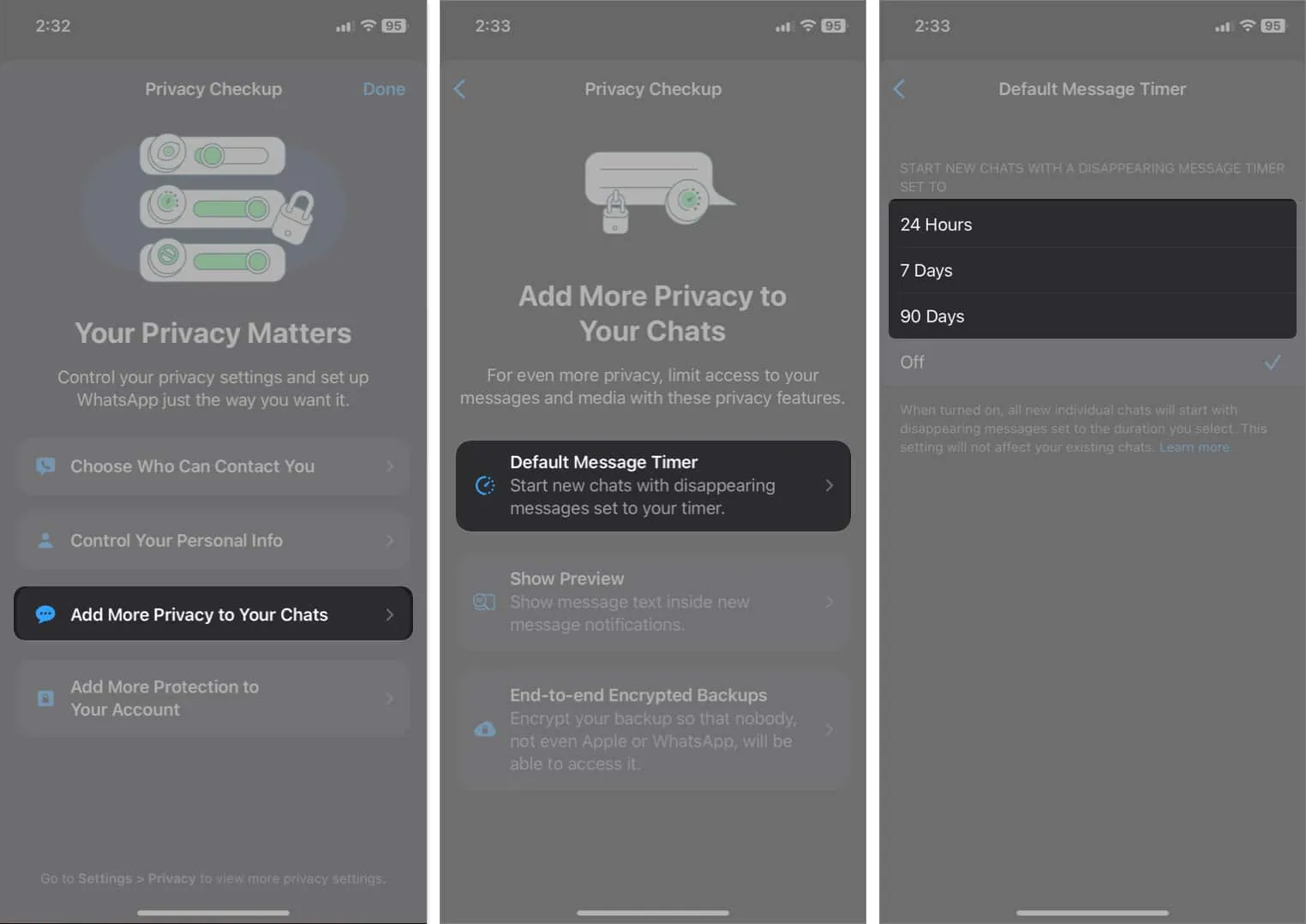
- Afficher l’aperçu : sa désactivation masquera vos messages reçus de la notification. Par conséquent, dans les lieux publics, personne ne peut lire vos conversations.
- Appuyez sur Afficher l’aperçu .
- Désactivez Afficher l’aperçu .

- Sauvegardes cryptées de bout en bout : non seulement les discussions, mais également vos sauvegardes de discussion seront désormais sûres et sécurisées. Même Apple et WhatsApp ne peuvent pas ouvrir et lire vos données de sauvegarde.
- Appuyez deux fois sur Sauvegardes chiffrées de bout en bout .
- Sélectionnez Activer .
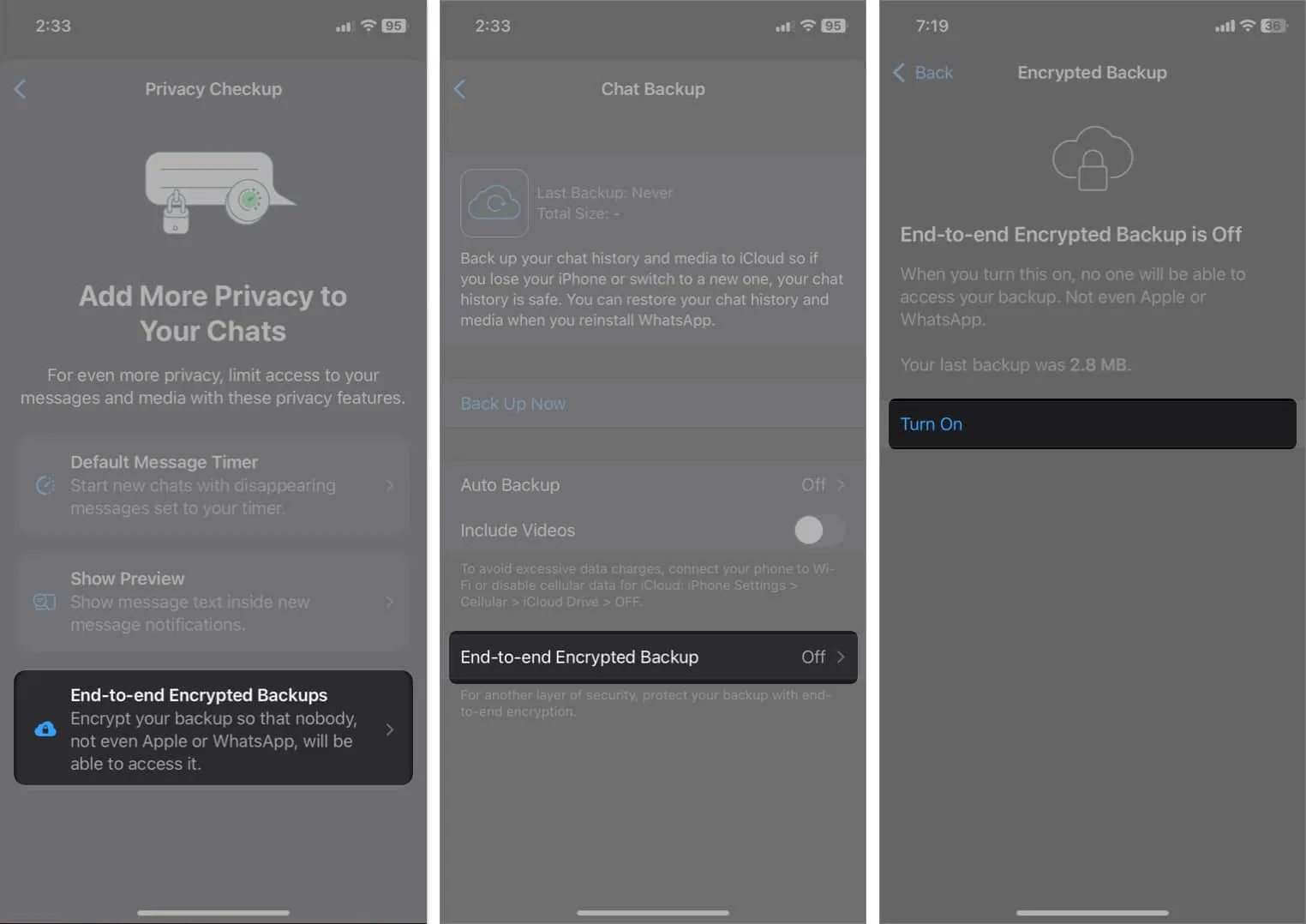
- Choisissez Créer un mot de passe .
- Saisissez votre mot de passe deux fois → Appuyez sur Suivant .
- Appuyez sur Créer .
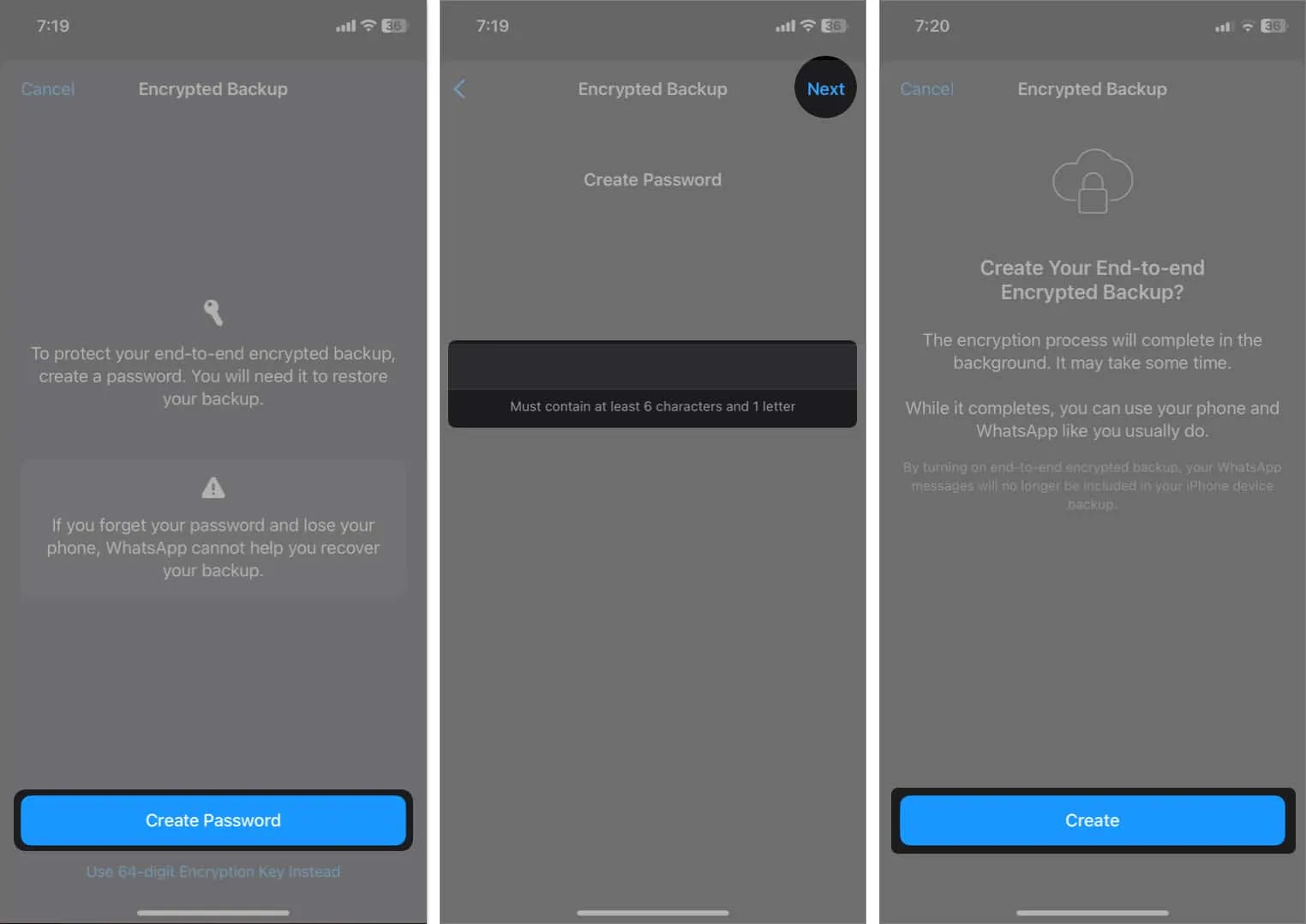
4. Ajoutez plus de protection à votre compte
Vous pouvez protéger votre compte WhatsApp des regards indiscrets et du piratage.
- Verrouillage de l’écran : Semblable à l’écran de verrouillage de votre iPhone, vous devez vérifier votre identifiant de visage pour déverrouiller et ouvrir votre WhatsApp.
- Appuyez sur Verrouillage de l’écran .
- Activez Requérir Face ID .
- Choisissez une limite de temps pour déverrouiller votre WhatsApp.
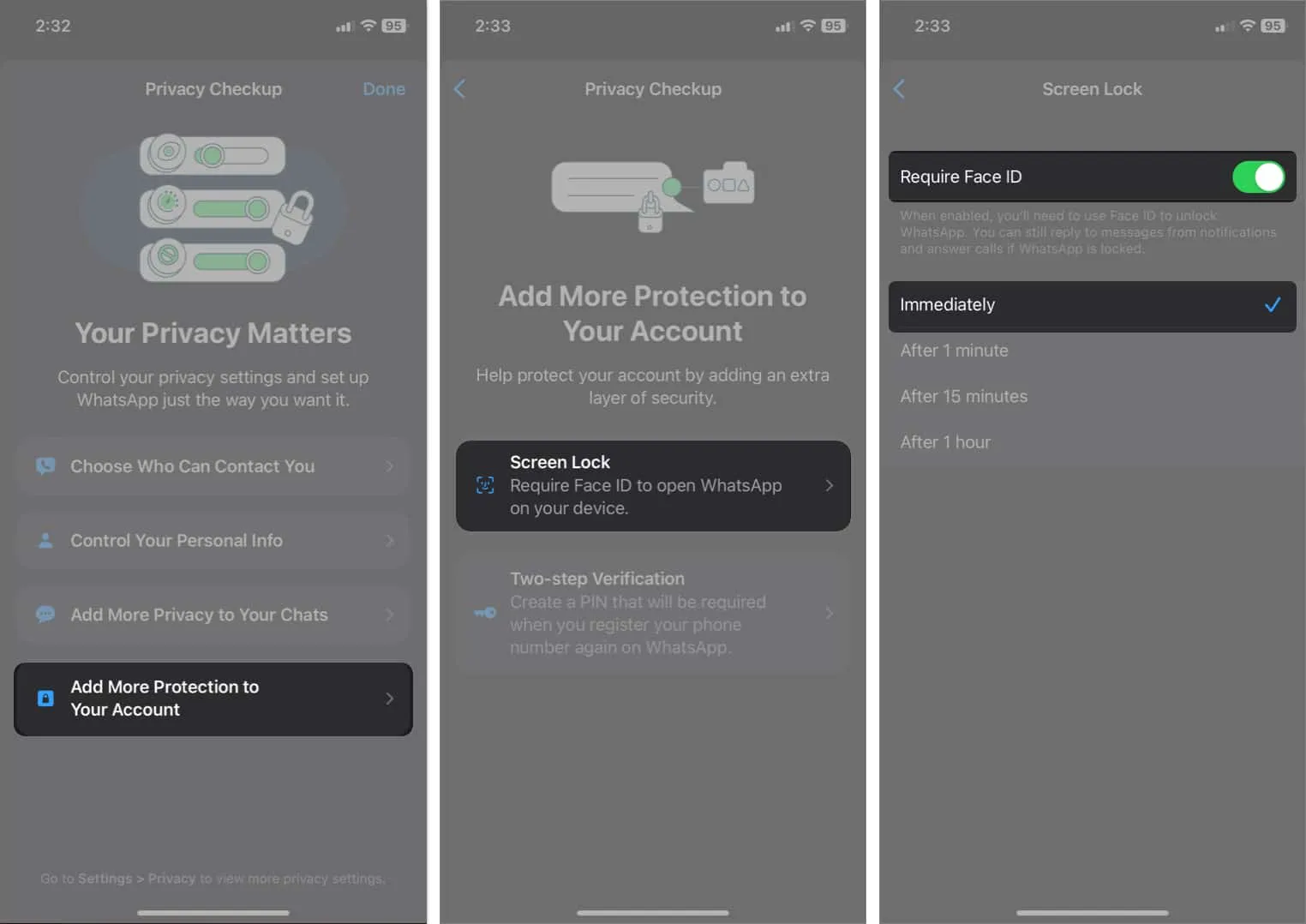
- Vérification en deux étapes : Si vous créez un compte WhatsApp sur un nouveau téléphone en utilisant votre numéro existant, vous recevrez un OTP pour l’enregistrement.
- Appuyez sur Vérification en deux étapes .
- Sélectionnez Activer .
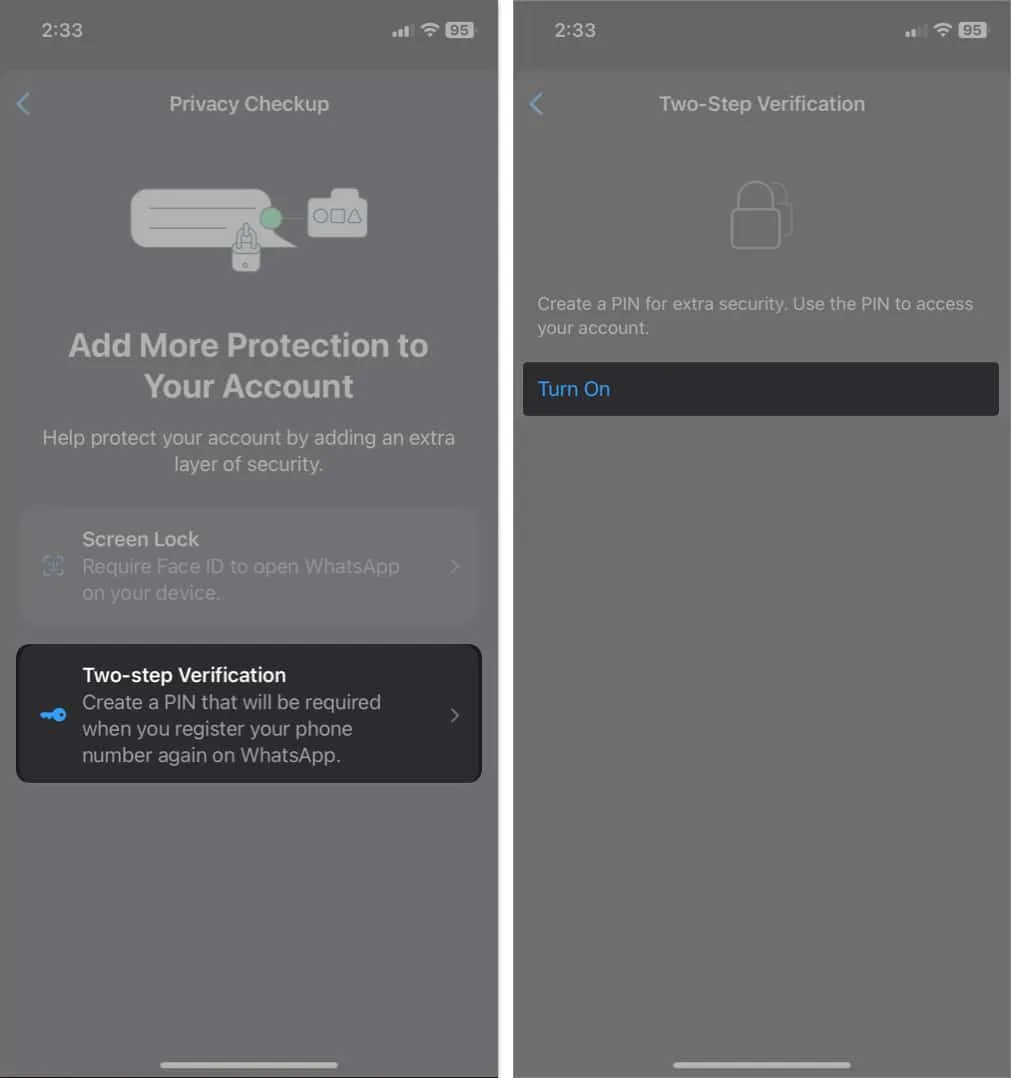
- Saisissez deux fois un code PIN à 6 chiffres .
- Tapez votre e-mail à des fins de récupération → Appuyez sur Suivant .
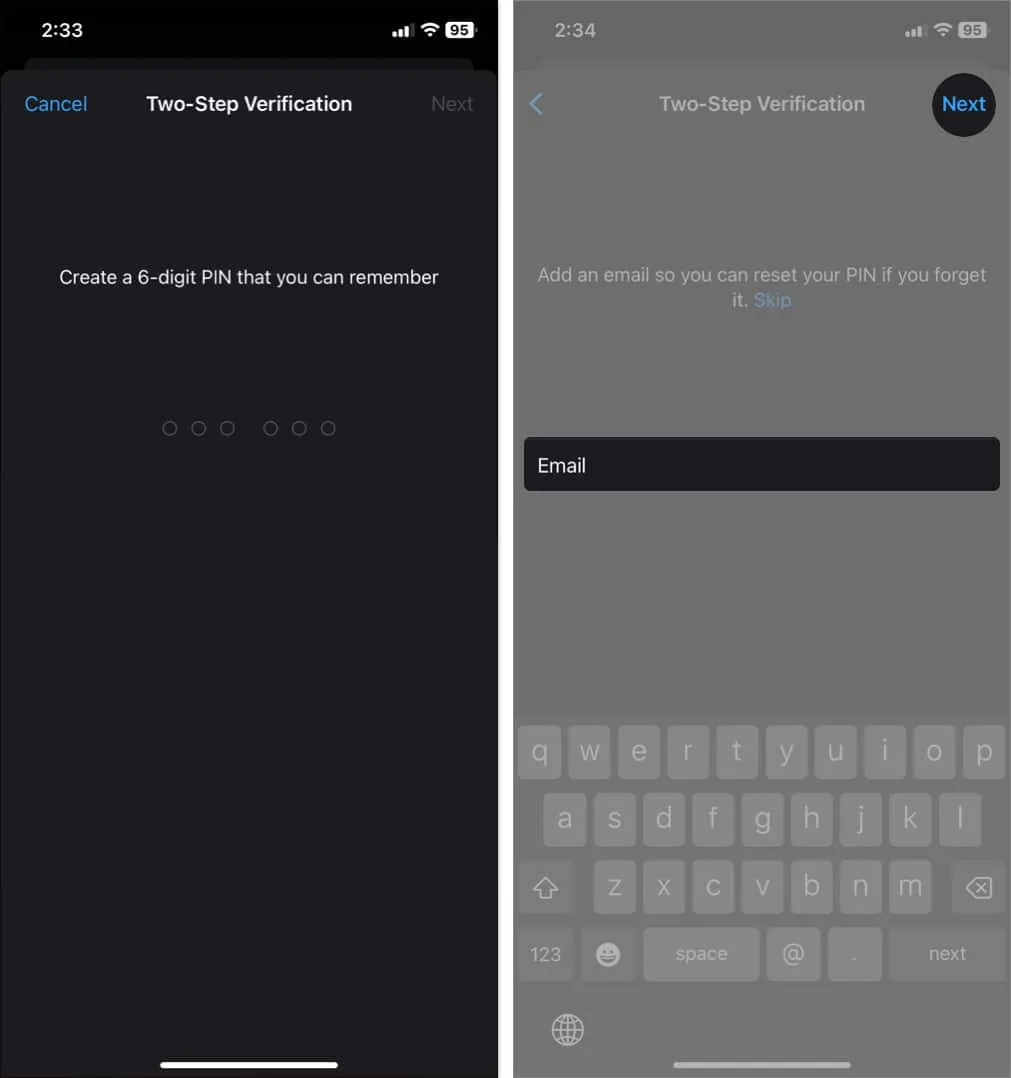
Ajoutez une couche de protection à votre WhatsApp…
Toutes nos félicitations! Vous avez terminé avec succès le contrôle de confidentialité sur WhatsApp pour votre iPhone, en prenant le pouvoir de la confidentialité entre vos mains. En personnalisant vos paramètres, vous pouvez désormais décider qui a accès à vos informations personnelles. Ainsi, il garantit la sécurité de vos conversations et de vos données personnelles.
Explore plus…



Laisser un commentaire